در این مقاله هم قصد داریم به بررسی ادامه این بحث بپردازیم تا بتوانید با استفاده از این ابزار و بهینهسازی سایت با استفاده از آن، سئوی سایت خود را بهبود ببخشید و ترافیک ورودی سایت خود را افزایش دهید.
COUNTRIES: بخش دیگری که اطلاعات مفیدی در اختیار شما قرار می دهد نمایش لیست کاربران شما بر اساس کشور های مختلف است که این بخش برای سایت های بین المللی بسیار مفید است و می توانند مخاطب هدف خودشان را بر اساس کشور های مختلف بررسی و پیدا کنند. همچنین شما در این بخش هم می توانید میزان نمایش و کلیکی که روی لینک های شما در نتایج گوگل صورت می گیرد را بر اساس کشور های مختلف مشاهده کنید. در این بخش هم می توانید باز هم نرخ CTR و موقعیت لینک های سایت را در نتایج گوگل با توجه به کشور های مختلف بررسی کنید. اگر شما یک شرکت بین المللی هستید یا به هر شکلی بازدیدکنندگان خارج از کشور دارید، می توانید از این گزینه برای فیلتر مکانی استفاده نمایید. این فیلتر گوگل سرچ کنسول این امکان را می دهد که اطلاعات بازدید افراد را با توجه به موقعیت مکانی آنها فیلتر کنید. همچنین می توانید میزان بازدید وب سایت خود را در دو موقعیت مکانی مورد نظر خود مقایسه نمایید.
DEVICES: آخرین گزینه ای که می توان از آن برای فیلتر اطلاعات بخش performance سرچ کنسول گوگل استفاده کنید، فیلتر Device است. به کمک آن می توانید اطلاعات را به نمایش در دسکتاپ یا گوشی های تلفن همراه محدود کنید! در این بخش شما با سه گزینه Desktop – Mobile – Tablet روبرو هستید که میزان ارقام بررسی شده سایت شما در نتایج گوگل با توجه به دستگاه های نمایش مختلف بررسی میشود. با توجه به اعلام جدید گوگل مبنی بر الویت ایندکس وب سایت در گوگل که بر اساس Mobile صورت میگیرد پس توجه به این بهش به بهبود نمایش نتایج گوگل برای وب سایت شما کمک زیاد میکند. باز هم در این بخش با انتخاب هر یکی از گزینه های موجود شما می توانید بر اساس کلمات کلیدی مشخص شده و ضعیت وب سایت خودتان را در نتایج گوگل مورد بررسی قرار دهید. همچنین این امکان را دارید که وضعیت بازدید از طریق این دو ابزار را با یکدگیر مقایسه کنید.
SEARCH APPEARANCE: در این بخش شما با نحوه نمایش سایت رو به رو هستید که در حال حاضر دو نوع نمایش وب سایت شما توسط گوگل اعمال شده است . شاید شما هم هنگام وارد شدن به حساب کاربری جیمیل خود با جمله ” بارگیری نمای استاندارد بارگیری HTML ساده (برای اتصال هایی با سرعت کم ) ” روبرو شده اید. گوگل امکانی را فراهم کرده که کاربرانی هم از سرعت اینترنت ضعیف استفاده می کنند بتوانند از وب سایت ها دیدن کنند و این همان سیستم کش گوگل است ، که تنها متن و لینک وب سایتها را بدون کد های استایل به کاربر شما نمایش میدهد.
Rich results
در این بخش شما نمایش سایت خودتان را به صورت اورجینال یا همان استاندارد می توانید مشاهده کنید که باز هم طبق توضیحات قبل برای تمام بررسی های گوگل این آمار قابل مشاهده است .
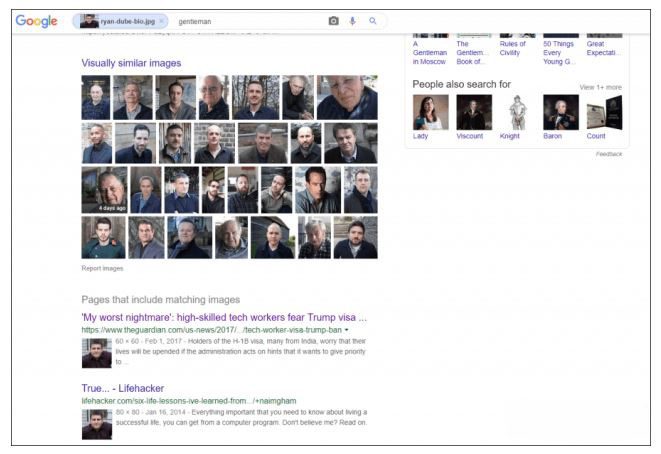
Web light results
در این بخش تعداد آمار نمایش سایت خودتان را بر اساس سیستم کش گوگل برای کاربرانی که از اینترنت کم سرعت استفاده می کنند را می توانید به صورت کامل مشاهده کنید.
پیکربندی گزارش performance گوگل سرچ کنسول
با استفاده از فیلترهایی که در قسمت بالای این صفحه در گوگل سرچ کنسول قرار گرفته است، می توانید شرایط و نوع اطلاعاتی که نمایش داده می شود را مشخص نمایید. برای اعمال تغییرات در قسمت فیلتر بخش performance سرچ کنسول گوگل می توانید اقدامات زیر را داشته باشید:
- به منظور افزودن یک فیلتر روی برچسب NEW+ کلیک کنید تا انواع فیلترها نمایش داده شود.
- به منظور حذف یک فیلتر روی برچسب xCANCEL قرار گرفته در کنار فیلتر کلیک نمایید.
- به منظور تغییر یک فیلتر نیز می توانید روی فیلتر اعمال شده کلیک کرده و تغییرات مورد نظر خود را در آن اجرا کنید.
فیلترهایی که می توانید از طریق بخش performance سرچ کنسول گوگل اعمال نمایید، عبارتند از:
Search type: در این قسمت گوگل سرچ کنسول، این امکان فراهم است که نوع سرچ خود را مشخص نمایید. نوع جستجو می تواند بر اساس وب، تصاویر یا ویدیو باشد. با اعمال این فیلتر جزییات اطلاعات هر یک از این بخش ها نمایش داده میشود. در صورت تمایل به مقایسه نتایج دو نوع سرچ متفاوت، می توانید زبانه Compare را انتخاب نمایید. سپس با کلیک روی دکمه APPLY تغییرات مورد نظر اعمال خواهد شد.
Date: به کمک بخش Date rang بخش performance سرچ کنسول گوگل می توانید محدوده زمانی جهت نمایش اطلاعات مربوطه را تعیین نمایید. همانطور که در تصویر می بینید فیلتر زمانی بین ۷ روز تا ۱۶ ماه در نظر گرفته شده است. به تازگی یک گزینه دیگر نیز به این بخش اضافه شده که هر روز امکان مشاهده اطلاعات روز قبل را برای شما فراهم میکند. لازم به ذکر است این امکان وجود دارد که بازه مورد نظر خود را به صورت دستی تعیین نمایید. در این قسمت نیز می توانید از زبانه Compare استفاده نمایید. با انتخاب این بخش می توانید نتایج دوره های زمانی مشخص را با یکدیگر مقایسه نمایید. مطمئنا این کار می تواند در تحلیل نتایجی که به دست می آورید کمک بسیار زیادی به شما کند.
جدول اطلاعات گزارش performance کنسول سرچ گوگل
در این جدول اطلاعات به صورت دسته بندی شده نمایش داده می شوند. یه عنوان مثال می توانید داده ها را در دسته های رشته جستجو، صفحه، کشور و غیره مشاهده نمایید. داده هایی که در هر یک از این دسته های گوگل سرچ کنسول قرار می گیرند، یک ویژگی مشترک دارند. اما می توانید در صورت تمایل با اعمال فیلتر مورد نظر خود آنها را به شکلی که تمایل دارید مرتب کرده و مشاهده نمایید. در نظر داشت باشید اطلاعاتی که در نمودار بالا مشاهده می کنید بنا به دلایل مختلف می تواند با داده های جدول متفاوت باشد. به همین دلیل توصیه می شود که بخش های موجود در Performance را به طور کامل بررسی کنید!
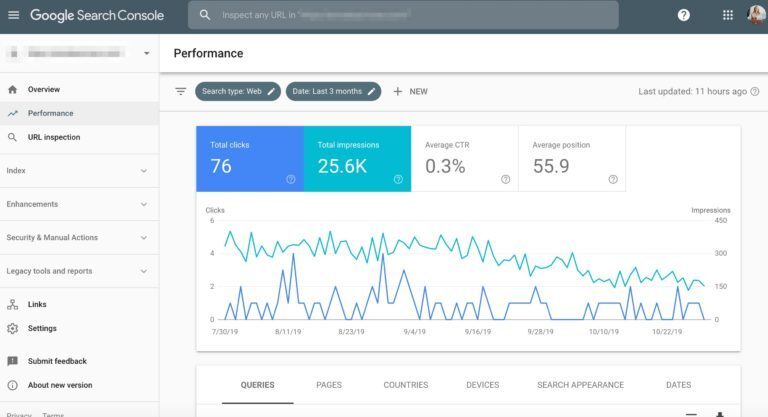
دسته های قرار گرفته در جدول performance سرچ کنسول گوگل عبارتند از:
-
Queries
در این دسته query هایی که کاربران آن را در گوگل جستجو کرده اند، نشان داده می شود. در نظر داشته باشید که تنها جستجوهایی نشان داده می شود که وب سایتتان در نتایج جستجو گوگل برای آنها نمایش داده شده است.
-
Pages
لینک های نهایی که در نتایج جستجوی گوگل نمایش داده شده اند نیز در این دسته قرار می گیرند. منظور از لینک های نهایی این است که به عنوان مثال ممکن است یک URL ریدایرکت شده باشد. در این قسمت تنها می توانید لینکی را ببینید که محتوا روی آن redirect شده است. نکته مهمی که باید همواره در نظر داشته باشید این است که اکثر اطلاعاتی که در بخش performance سرچ کنسول گوگل مشاهده می کنید مربوط به صفحات کانونیکال است.
-
Countries
در این قست کشور یا کشورهایی که جستجوها از آنجا اتفاق می افتد را می توانید مشاهده نمایید. بر همین اساس می توانید ببینید بیشترین آمار جستجو از کدام کشورها صورت گرفته است.
-
Devices
در دسته device می توانید ببینید که چه تعداد از کلیک ها یا نمایش های وب سایتتان در نسخه دسکتاپ اتفاق افتاده است و چه تعداد در گوشی های تلفن همراه صورت گرفته است. این کار موجب می گردد نقاط قوت و ضعف خود را بیابید و همچنین در راستای بهبود نسخه موبایل و دسکتاپ اقدام کنید.
-
Search Appearance
در این دسته یک ویژگی نتایج جستجو منحصر به فرد مثل صفحات غنی (rich pages) یا AMP نمایش داده می شود. برخی از مهم ترین مواردی که گوگل سرچ کنسول می تواند آنها را پشتیبانی کرده و اطلاعاتشان را به دست آورد، عبارتند از:
- AMP: بررسی سرعت یک وب سایت در ارائه محتوا در گوشی های موبایل
- Rich result: هر گونه نتایج غنی وب سایت که در داده های ساختار یافته به آنها اشاره شده است در این قسمت نمایش داده می شود.
- Web Light result: منظور نسخه سبک و کدگذاری شده صفحات وب است و برای زمان هایی که سرعت اتصالات کند است می توان از آنها استفاده نمود.
-
Dates
در این دسته می توانید تعداد کلیک ها و impressions را برای هر روز منحصر به فرد مشاهده کنید. به صورت پیش فرض گوگل سرچ کنسول اطلاعات مربوط به بازه یک نیمه شب تا نیمه شب بعدی را نشان می دهد. اگر می خواهید تنها اطلاعات بخشی از روز را ببینید باید از فیلتر زمانی این قسمت استفاده کنید.
در مقاله بعدی به بررسی ادامه این بحث میپردازیم.
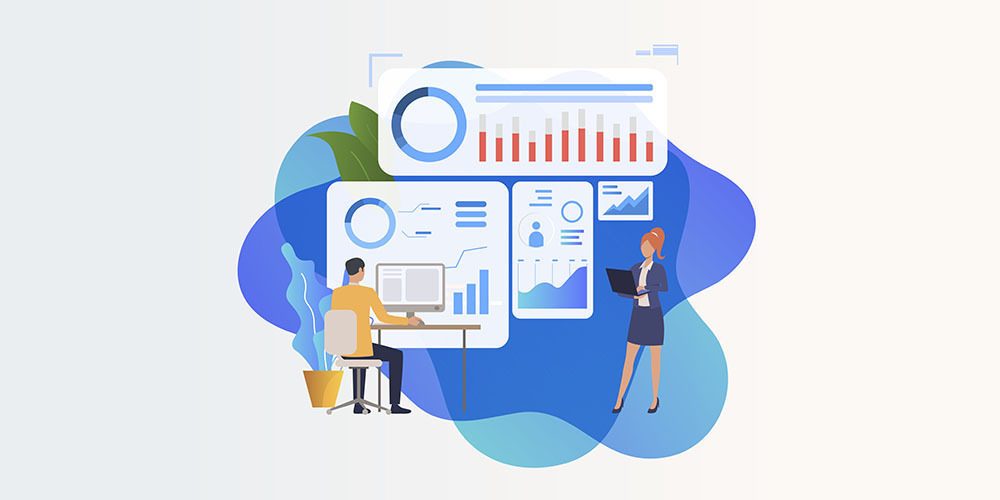
سلام بچه ها یه سوال داشتم من چگونه میتونم از دست ارور ریز بودن نوشته در نسخ موبایلی که همیشه در سرچ گنسول نجات پیدا کنم